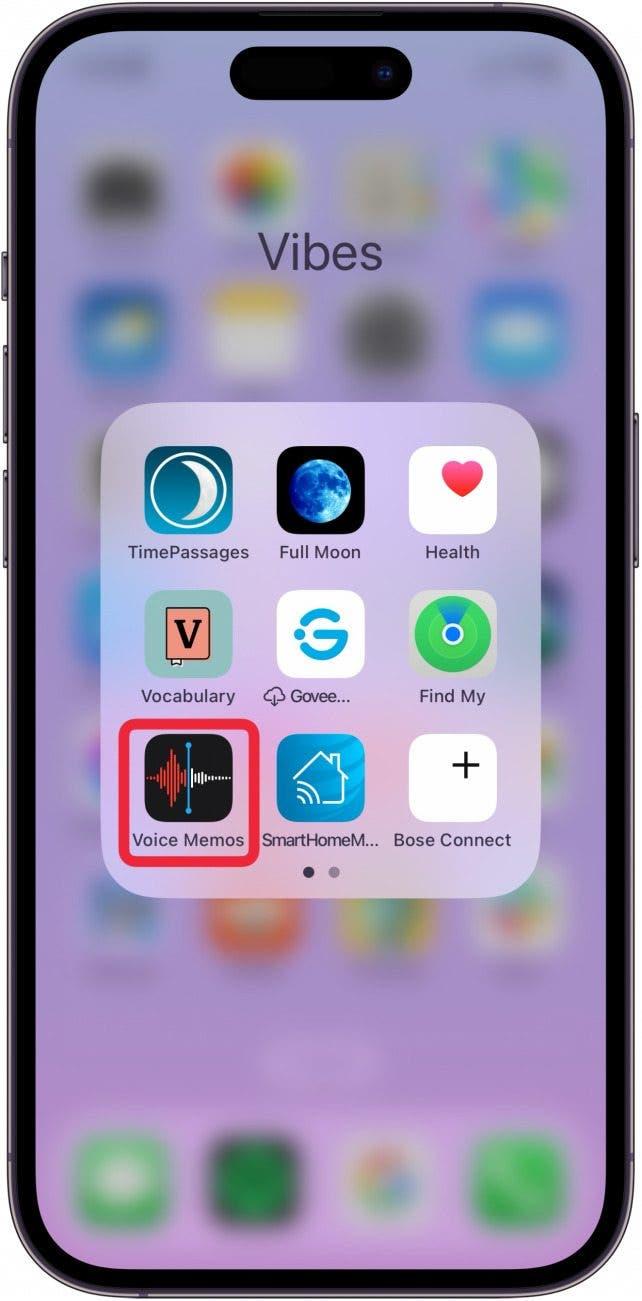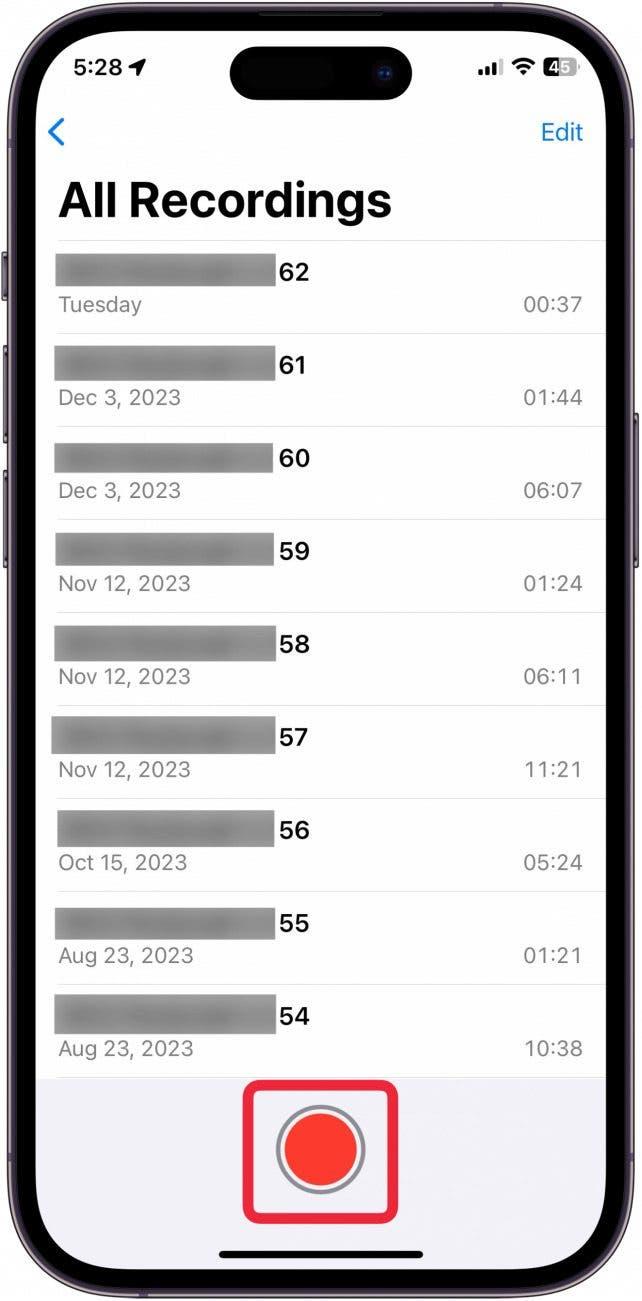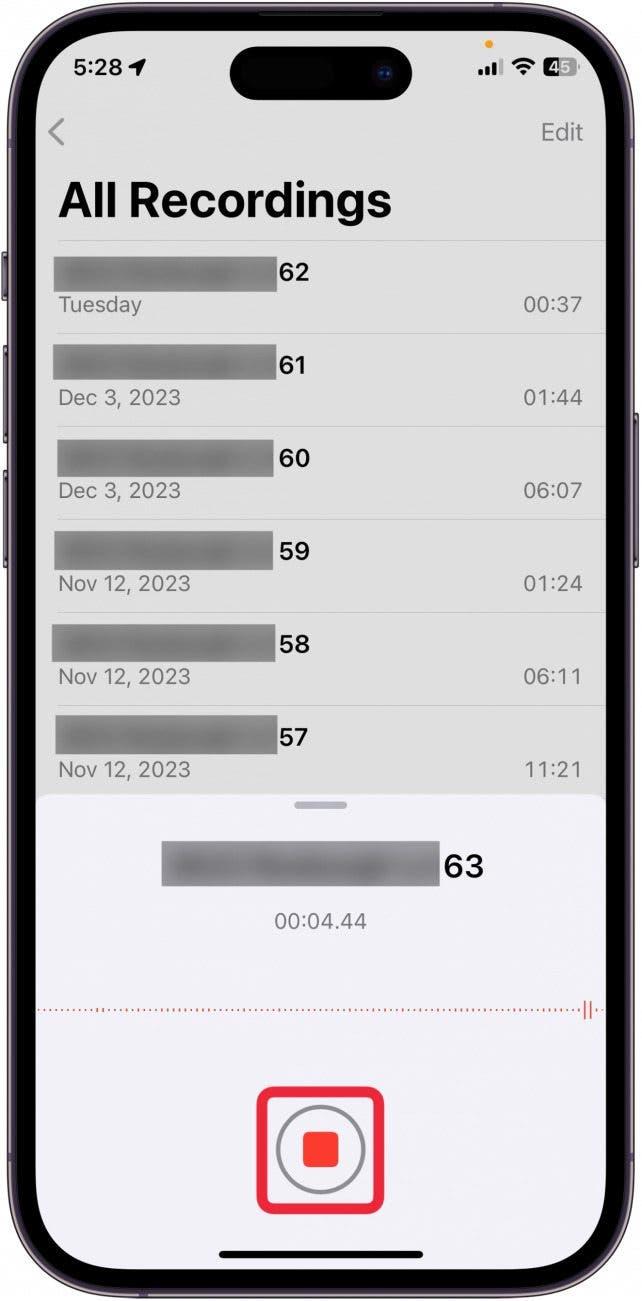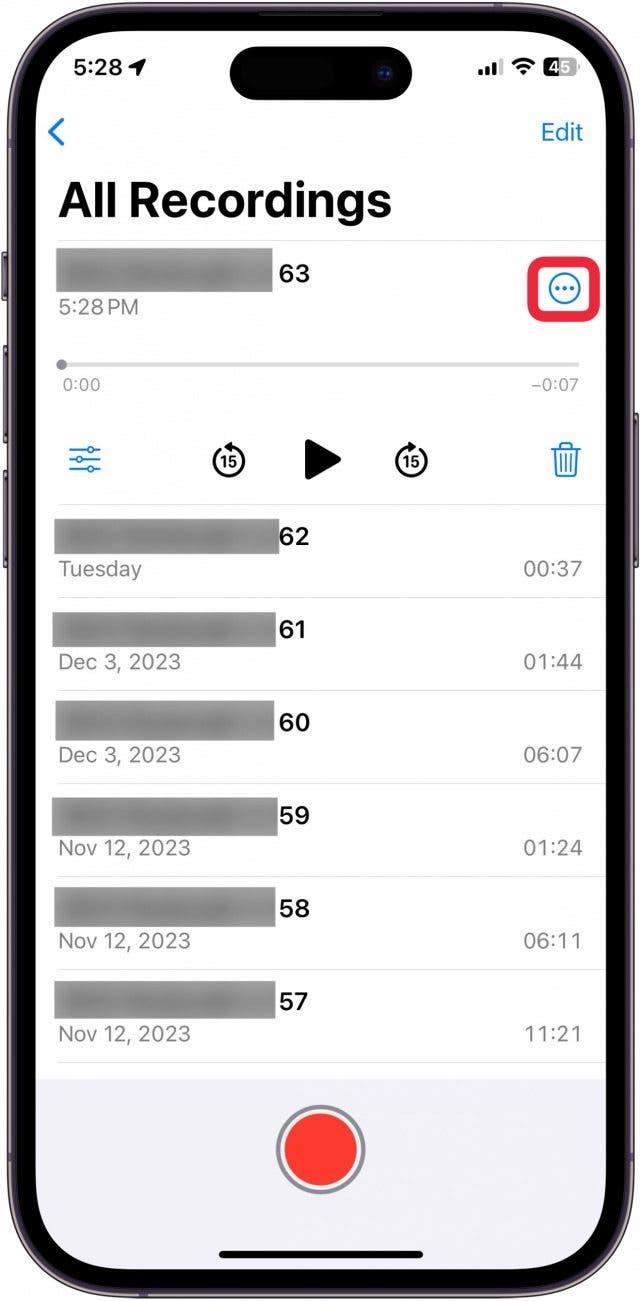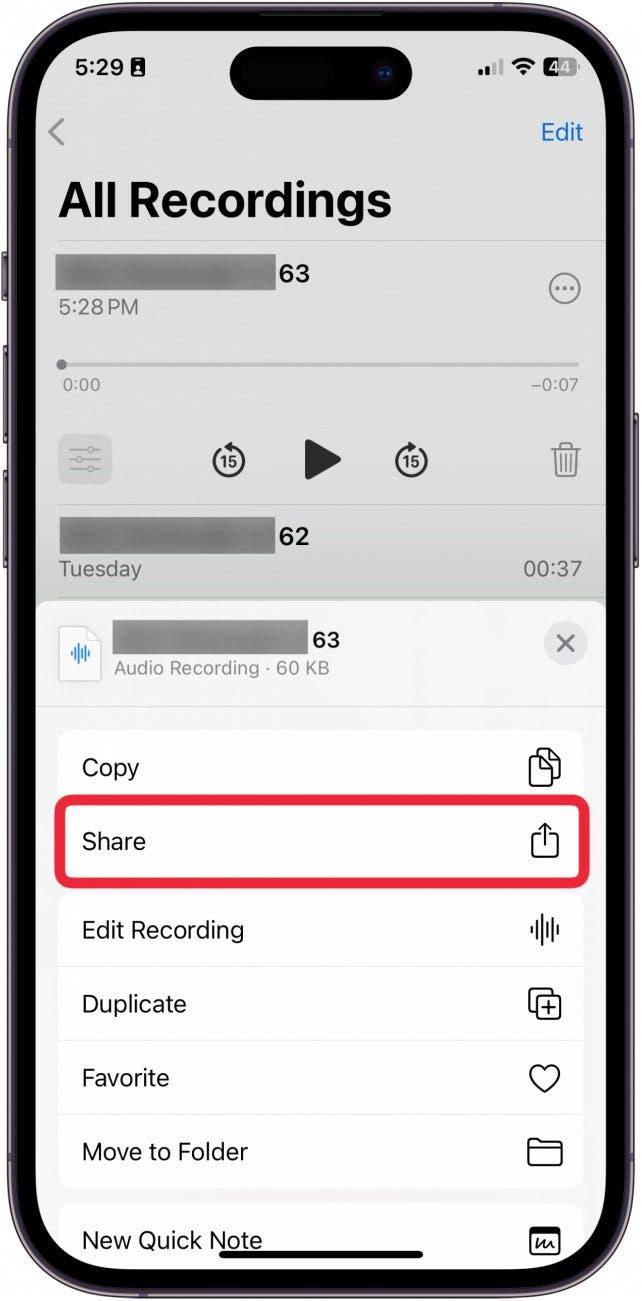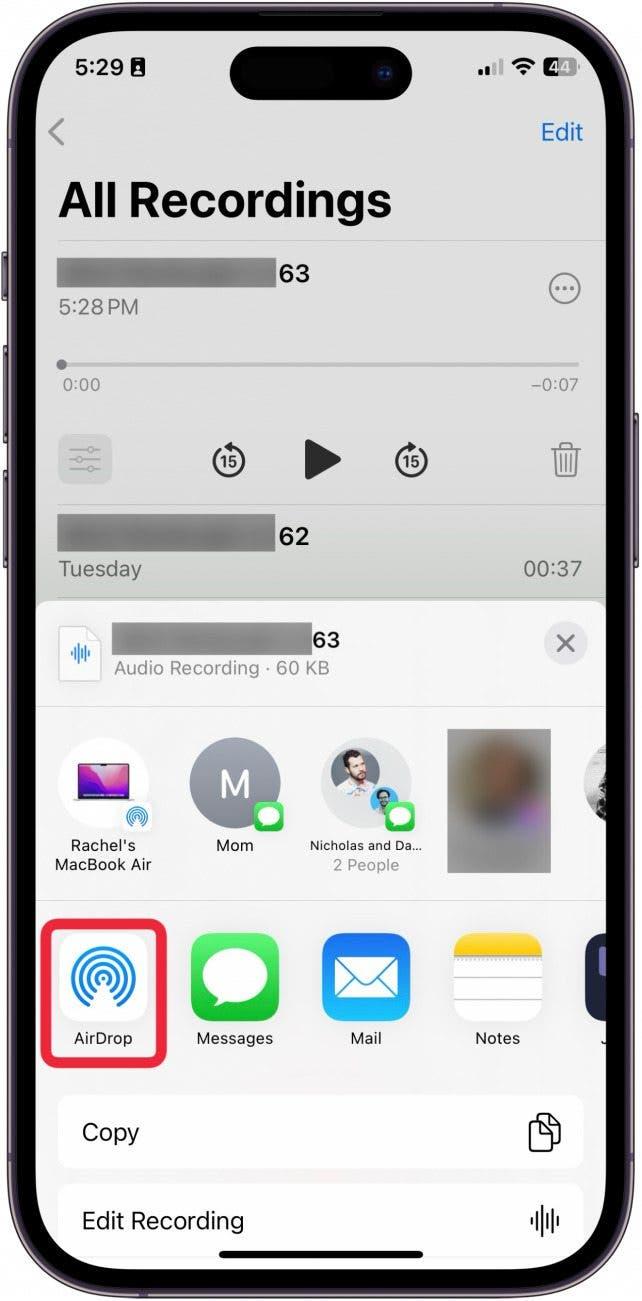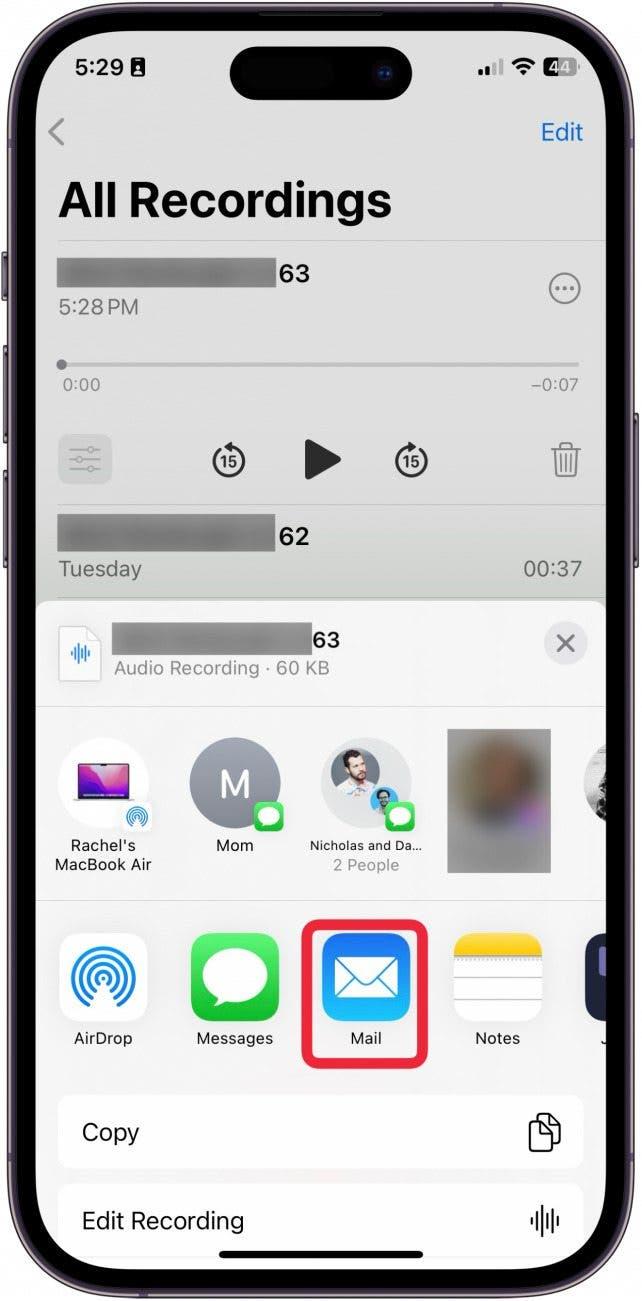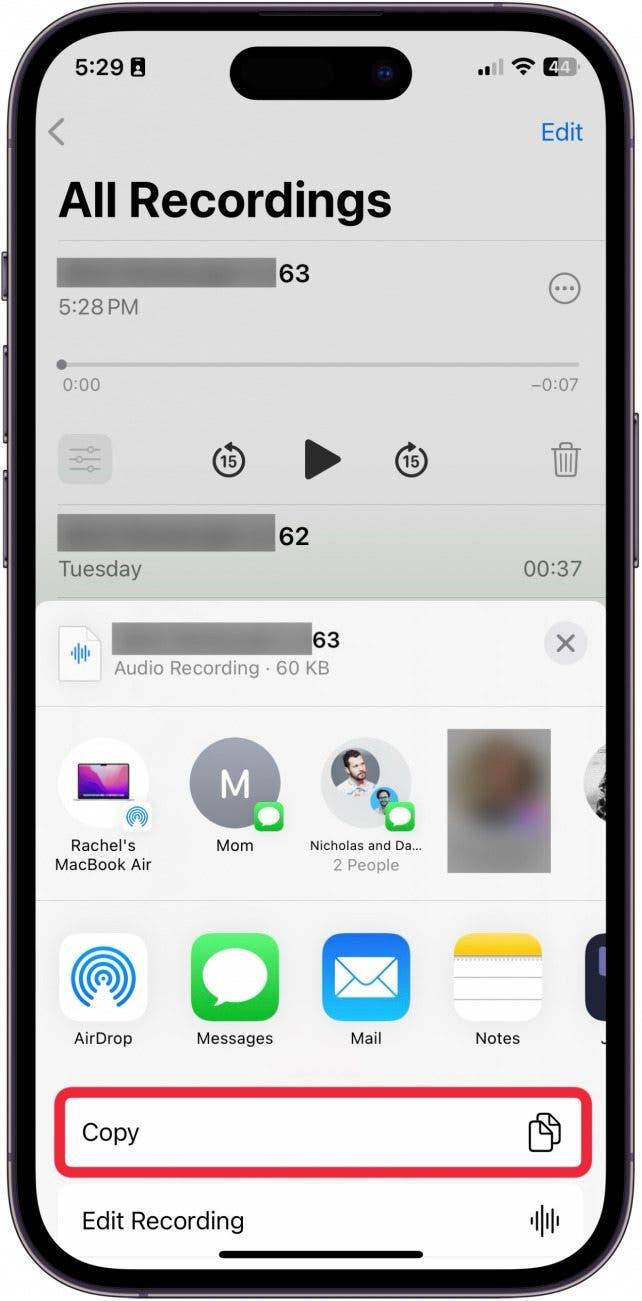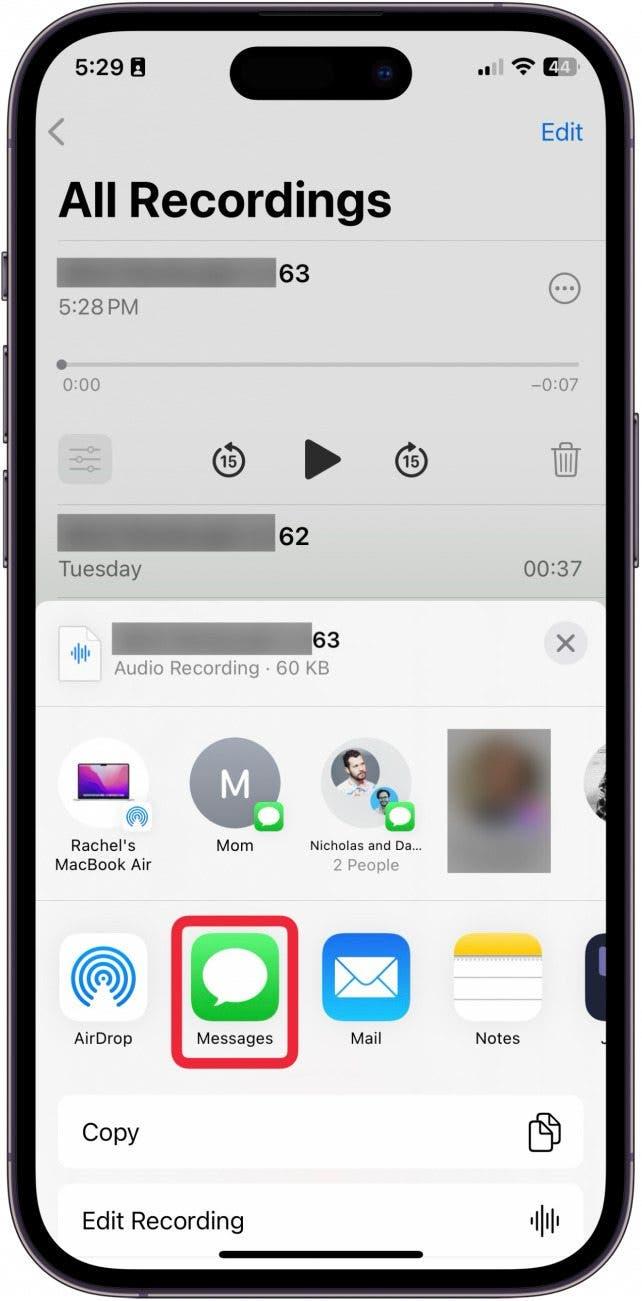Una dintre cele mai bune aplicații de pe iPhone este aplicația Voice Memos. Ca scriitor, este o aplicație de productivitate neprețuită, care îmi permite să îmi înregistrez ideile imediat ce îmi vin. Dacă lucrez la un proiect cu un prieten, trimiterea unui memo vocal poate fi o modalitate excelentă de a împărtăși idei. Partajarea unui memo vocal este ușor diferită de trimiterea unui mesaj vocal în aplicația Mesaje. Mai jos vom explica cum să partajați un memo vocal din aplicația Memo-uri vocale!
De ce vă va plăcea acest sfat:
- Învățați cum să trimiteți un memo vocal în iMessage.
- Înregistrează-ți memo-urile vocale oricând dorești și preocupă-te de trimiterea lor mai târziu.
Cum să trimiteți memo-uri vocale pe iPhone
Cerințe de sistem
Acest sfat a fost realizat pe un iPhone 12 care rulează iOS 17.4 sau o versiune ulterioară. Aflați cum să actualizați la cel mai recent iOS.
Memo-urile vocale sunt ușor diferite de mesajele vocale. Puteți învăța cum să trimiteți un mesaj vocal prin înregistrarea mesajului în aplicație. Cu toate acestea, problema cu acest lucru este că trebuie să trimiteți mesajul pentru a salva înregistrarea. Dacă nu doriți să tot trimiteți mesaje vocale și să le trimiteți mai târziu, iată cum! Dacă vă place să aflați cum să vă folosiți iPhone-ul, nu uitați să vă abonați gratuit laSfatul zilei!
 Descoperiți funcțiile ascunse ale iPhone-ului Obțineți un sfat zilnic (cu capturi de ecran și instrucțiuni clare), astfel încât să vă puteți stăpâni iPhone-ul în doar un minut pe zi.
Descoperiți funcțiile ascunse ale iPhone-ului Obțineți un sfat zilnic (cu capturi de ecran și instrucțiuni clare), astfel încât să vă puteți stăpâni iPhone-ul în doar un minut pe zi.
- Pe iPhone, deschideți aplicația Voice Memos.

- Pentru a înregistra o notă vocală, atingeți butonul Record**.

- Pentru a opri înregistrarea, atingeți din nou butonulRecord.

- Acum, atingeți cele trei puncte într-un cerc de lângă înregistrare.

- Atingeți Share.

- De aici, puteți AirDrop fișierul dvs.

- Puteți trimite memo-ul vocal cuiva prin Email.

- Puteți Copia link-ul pentru a-l lipi undeva, cum ar fi pe Facebook.

- Sau, puteți atinge Mesaje pentru a-l trimite ca text.

Acesta este modul în care partajați un memo vocal cu cineva de pe iPhone. Acum, nu va mai trebui să îi trimiteți prietenului dvs. o sută de mesaje în care învățați să cântați un cântec nou la chitară.